
티스토리 관리자 - 방문 통계로 이동하면 볼 수 있는 화면이예요.
하단 검색 / SNS / 기타 / 디바이스 는 일 방문자 수 및 형태를 나타냅니다.
다음 포털 사이트에서 검색해서 방문하는 경우와 카카오톡에서 유입되는 방문자를 제외하고는
유입이 없는 상태예요.
(* 기타 - 직접 유입과 같은 경우에는 티스토리에서 타인 블로그 포스팅을 보고 들어오는 경우로 보여요 *)

티스토리 블로그의 포스트에 유입 가능한 사이트들을
알아보고 등록해볼게요.
구글 서치 콘솔
포털 사이트에 "구글 서치 콘솔" 또는
https://search.google.com/search-console/about?hl=ko URL 주소를 눌러 이동합니다.
Google Search Console
Search Console 도구와 보고서를 사용하면 사이트의 검색 트래픽 및 실적을 측정하고, 문제를 해결하며, Google 검색결과에서 사이트가 돋보이게 할 수 있습니다.
search.google.com

메인 페이지의 시작하기 클릭
구글 로그인을 진행합니다.

도메인과 URL 접두어 방식 중 URL 접두어에 정보를 입력합니다.

https:// 를 포함한 블로그이름.tistory.com 을 입력 후 계속 합니다.


블로그 소유권 확인을 위한 등록 절차가 나옵니다.
HTML 태크 클릭


* 확인이나 X창은 누르지 마시고, 복사만 클릭합니다. *

티스토리 관리자 - 내 블로그 관리 탭에
스킨편집을 눌러 이동합니다.

우측 html 편집을 눌러주세요

<head>와 <script 사이에만 들어가면 되기때문에
<head> 바로 밑에 한칸을 띄워주고
복사한 내용을 붙여 넣습니다.
적용 버튼 클릭


소유권 인증 완료 !
이제는 블로그 포스트 글을 광고해보겠습니다.

서치 콘솔 페이지 내의 Sitemaps 로 이동합니다.

사이트 맵 URL 입력 칸에
sitemap.xml
rss
를 입력하고 제출합니다.

sitemap.xml과 rss 상태 모두 성공으로 바뀌면 완료
내 블로그의 포스트들을 구글에서 읽어올 수 있는 상태를 만들어주었어요.

좌측 URL 검사를 클릭하고 상단 빈칸에 광고하고 싶은 포스트 글의 주소를 입력합니다.

내 포스트 글 복사 - 붙여넣기
* 처음 등록하는 분이라면 /33이라는 숫자를 제외한 블로그 주소 전체/ 를 넣어주세요.
↓ ex) 예

색인 생성 요청(화살표)를 클릭

색인 생성 요청으로나의 블로그 URL 주소 광고를 마칩니다.
등록에 시간이 걸리며, 추후에 새로운 글을 포스팅 하면서 가끔 접속해 색인요청을 해주시면 되겠습니다.

키자드 (구글 백링크 등록)
구글 서치 콘솔과 더불어
티스토리 블로그 한정으로 키자드 사이트를 통해 구글 백링크 등록 방법을 말씀드릴게요.
PageRank 가산점을 얻어서 SEO 최적화를 시키는데 도움을 준다고해요.
* 티스토리 포스트 글을 구글 검색 상위 노출을 위해 많은 분들이 사용하시는 방법이라고 알고 있어요 *
https://keyzard.org/ 주소 또는 하단 배너를 클릭하면 이동합니다.
키자드 - keyzard
블로그 운영에 유용한 키워드와 분석 정보 및 실시간 검색어와 검색어 정보도 제공합니다. Google 검색 지원 및 SEO 최적화에 필요한 백링크 등록도 지원합니다.
keyzard.org

티스토리 백링크 등록을 위해 키자드 로그인이 필수는 아니지만
백링크 등록 외에 다양한 혜택을 받기 위해서는 가입해서 사용하시는걸 추천드립니다.

키자드 메인 페이지의 티스토리 백링크 등록 클릭

https://아이디.tistory.com 의 형식으로 티스토리 주소를 넣어주고,
시작 번호 와 끝 번호는 내가 등록하고 싶은 포스트의 번호의 범위를 입력하고 등록

포스트 100개당 30초가 소요된다는 문구와 함께 등록 중입니다.

1번부터 50번 까지의 포스트를 등록했으나,
존재하지 않는 포스트가 중간중간 있더라도 정상적인 포스트는 등록이 완료되었다는 문구를 확인할 수 있습니다.

네이버 서치 웹 마스터
티스토리 블로그는 네이버에 검색되기가 힘든것 같아요.
하지만, 네이버 블로그에서 유입되는 사람들을 포기하기는는 너무 아쉬우니 등록하고 힘내요 우리!
https://searchadvisor.naver.com/ 주소 또는 하단 배너를 클릭하면 이동합니다.
네이버 서치어드바이저
네이버 서치어드바이저와 함께 당신의 웹사이트를 성장시켜보세요
searchadvisor.naver.com

메인 페이지의 웹마스터 도구를 클릭하고 네이버 로그인을 진행해주세요.

약관을 확인하고 동의합니다 체크 → 확인

사이트 등록 빈칸에 https://티스토리블로그명.tistory.com 을 입력하고 창 이동 아이콘 클릭

블로그 소유권 확인을 위한 방법으로 HTML 태그를 클릭하고, 회색 칸 안의 <meta ~~~~~~ 를 처음부터 끝까지 복사
티스토리 블로그 관리로 이동
주소 예시 : (https://티스토리블로그명.com/manage)
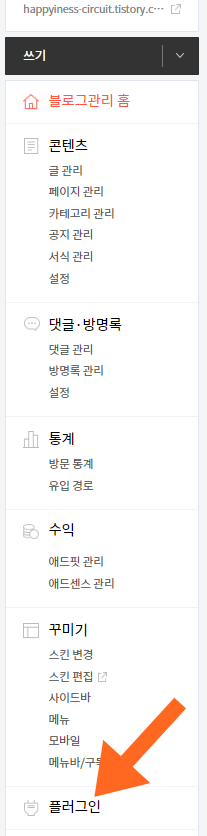
좌측 탭 목록 중 플러그인 클릭
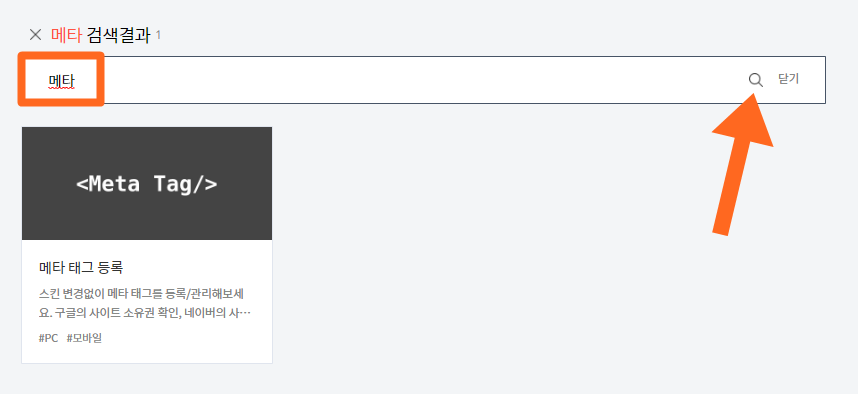
우측 돋보기 아이콘 클릭 후 "메타" 검색, 결과를 클릭
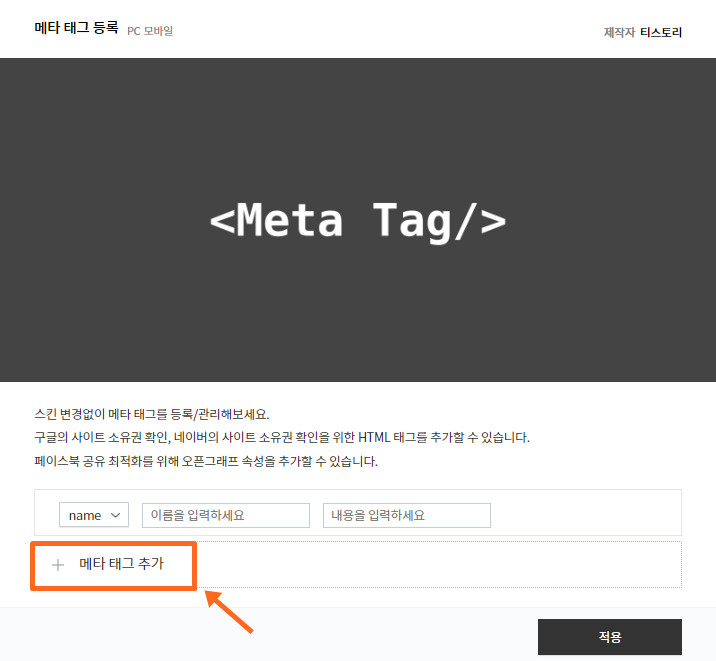
+ 메타 태그 추가를 누르면,
name / 이름을 입력하세요 / 내용을 입력하세요
와 같은 항목이 나옵니다.

이름 : 네이버 SEO (임의 이름)
내용 : 네이버 서치 어드바이저 소유권 등록을 위한 HTML 태그
를 입력하고 적용

다시 네이버 서치 어드바이저로 돌아와서 소유확인 클릭
자동등록 방지 문구를 입력

소유 확인 완료 팝업 창과 함께 등록이 완료됩니다.

등록일을 확인하고, 내 사이트 주소를 클릭합니다.

좌측 탭 요청 - RSS제출과 사이트맵 제출을 진행한 뒤,
웹 페이지 수집까지 완료해야 네이버에 내 티스토리 블로그 포스팅글이 전체 노출됩니다.
① RSS제출

빈칸에 https://티스토리블로그명.tistory.com/rss 를 입력하고 확인
② 사이트맵 제출

빈칸에 https://티스토리블로그명.tistory.com/sitemap.xml 을 입력하고 확인
③ 웹 페이지 수집

빈칸에 https://티스토리블로그명.tistory.com 을 입력하고 확인
③은 현재 등록되어있는 포스트 글이 노출될 수 있게 등록하는 과정이였습니다.
RSS와 사이트맵 제출 등록으로 새로운 포스트 글들은 자동으로 노출 등록될 예정이므로, 완료

Microsoft Bing 검색 등록
Bing은 처음들어보신다구요?
Windows 컴퓨터를 사용하신다면 Internet Explorer 또는 MicroSoft Edge 브라우저로 인터넷을 사용할 때
인터넷 URL 주소입력 창에 검색하고 싶은 단어를 입력해보세요.
위에 말씀드린 인터넷 브라우저는 Microsoft사에서 개발한 브라우저로
기본 검색엔진 Bing을 탑재하고 있어요 !
Chrome 브라우저를 사용하신다면 Google 사의 검색엔진을 통해 구글에 검색되는 것과 같은 이치랍니다.

인터넷으로 뭔가를 찾아볼 때,
저는 가끔 인터넷 주소 창에 네이버 www.naver.com 가아닌
검색어("파스타 맛집")를 입력하는 실수를 하는데요.

* 저 같이 다른 분들도 실수로 제 블로그에 찾아오실 수 있게 설정해 보겠습니다.
https://www.bing.com/webmasters 주소 또는 하단 배너를 클릭하면 이동합니다.
Bing 웹 마스터 도구
www.bing.com

메인 페이지의 "시작하기"를 눌러 주세요.

3개 사이트 계정 중 원하는 로그인 계정을 선택합니다.
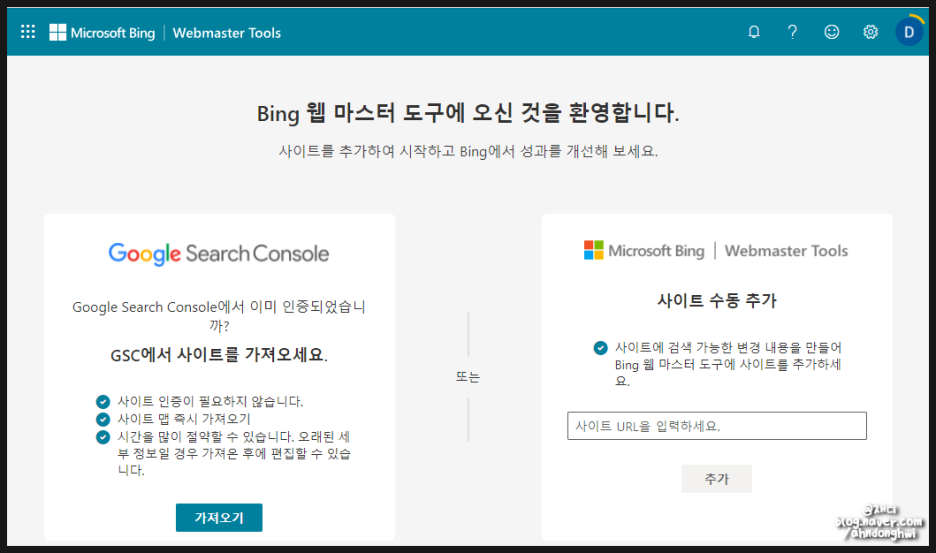
로그인 하자마자 바로 사이트 등록을 도와주겠다고해요.
"구글 서치 콘솔"에 사이트를 등록해 놓으신 티스토리 블로거 분들이나 개인 홈페이지 사용자분들은
왼쪽 "가져오기" 버튼으로 등록한 사이트 정보를 바로 불러 오실 수 있습니다.
"구글 서치 콘솔" 미등록하신 분들은 사이트 수동 추가를 이용하셔야되는데요.
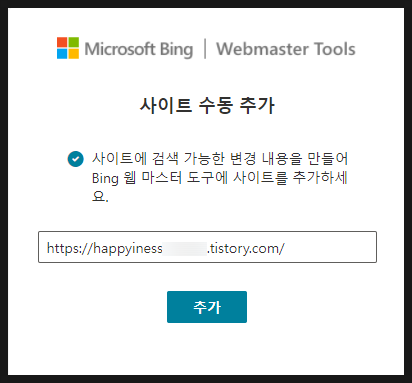
사이트 URL은
https://티스토리블로그명.tistory.com 주소를 입력해주시고 추가 클릭

블로그 소유권 확인을 위한 방법으로 HTML 태그를 클릭하고, 회색 칸 안의 <meta ~~~~~~ 를 처음부터 끝까지 복사
티스토리 블로그 관리로 이동
주소 예시 : (https://티스토리블로그명.com/manage)
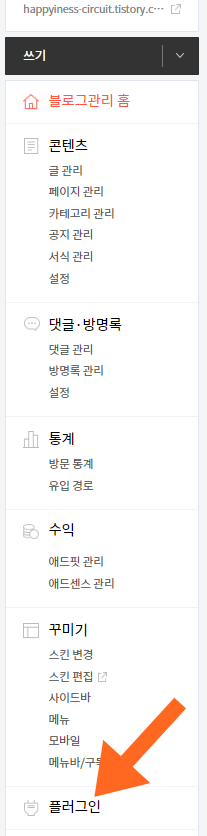
좌측 탭 목록 중 플러그인 클릭
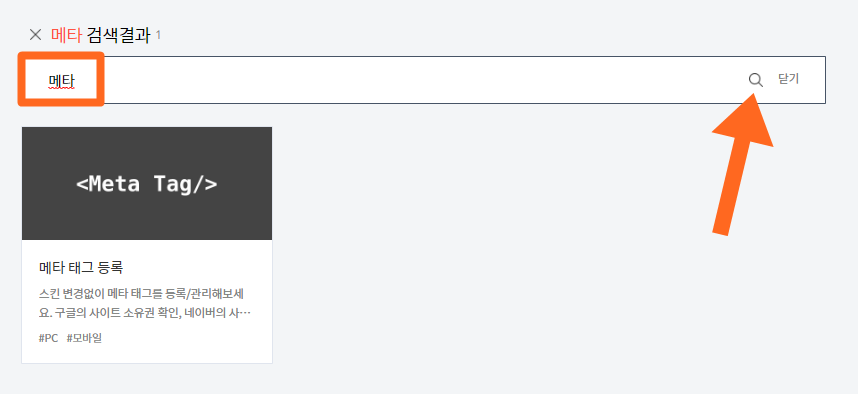
우측 돋보기 아이콘 클릭 후 "메타" 검색, 결과를 클릭
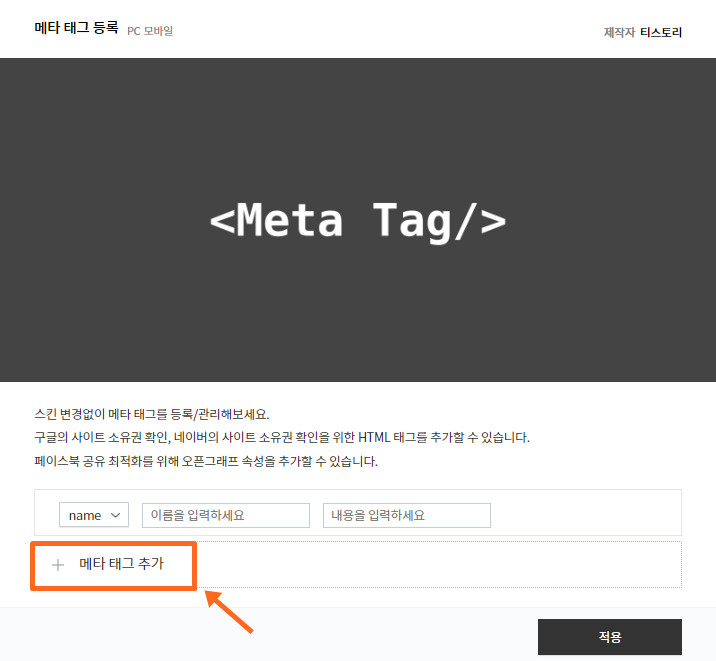
+ 메타 태그 추가를 누르면,
name / 이름을 입력하세요 / 내용을 입력하세요
와 같은 항목이 나옵니다.
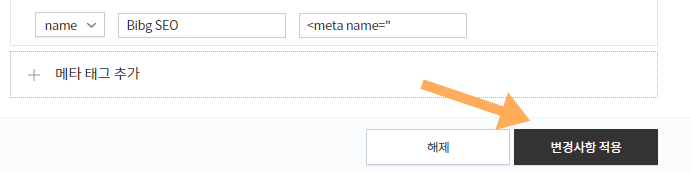
이름 : Bing SEO (임의 이름)
내용 : Bing 웹 마스터의 블로그 소유권 등록을 위한 HTML 태그
를 입력하고 적용
다시 HTML 내용을 복사했던, Bing 사이트 추가 및 인증으로 돌아와서 확인을 눌러주시면 등록이 완료됩니다.

메인 페이지의 URL 검사를 클릭해서 빈칸에 https://티스토리블로그명.tistory.com 을 입력하고 검사 버튼 클릭

처음 등록하는 블로그 주소로 색인화 요청을 선 진행해야합니다. 색인화 요청 버튼 클릭


제출 버튼을 누르면 성공 : 팝업을 확인 할 수 있고 일정 시간이 소요됩니다.
* 색인화 요청은 좌측 탭 URL 제출과 동일한 설정입니다. *

좌측 탭 사이트맵을 클릭해 우측 상단 사이트맵 제출 버튼을 클릭

빈칸에 https://티스토리블로그명.tistory.com/sitemap.xml 을 입력하고 제출
그리고 다시 한번 더 우측 상단 사이트맵 제출 버튼을 클릭

빈칸에 https://티스토리블로그명.tistory.com/rss 를 입력하고 제출

사이트맵 리스트에 2개의 리스트가 처리 중임을 확인했으면 완료!

Zum 검색 등록
Zum은 어떤사이트냐구요?
내 컴퓨터에 알약 백신 프로그램이 설치되어있는 분이라면 가끔 보셨을 꺼예요

오른쪽 밑에 계속해서 뜨는 "Zum을 시작 페이지로 등록하기 체크"
계속되는 함정 해제 후 닫기
그런 함정 사이트에 우리 블로그를 등록하고 많은 사용자들이 검색해주길 기도하자구요 ~
https://help.zum.com/submit 주소 또는 하단 배너를 클릭하면 이동합니다.
ZUM - 사이트 검색등록
help.zum.com

Zum 홈페이지 메인에
"신규등록"을 클릭합니다.
<개인 블로그 및 사이트 등록>

빈칸에 정보를 모두 입력하고,
개인 정보 수집 목적 및 보유기간을 꼼꼼하게 읽어본 뒤 "신청하기"를 클릭
(빨간* 가 있는 부분은 필수 입력란입니다.)
* 혹시 모르니 필수가 아닌 항목도 모두 적어주세요 *
<블로그 등록>
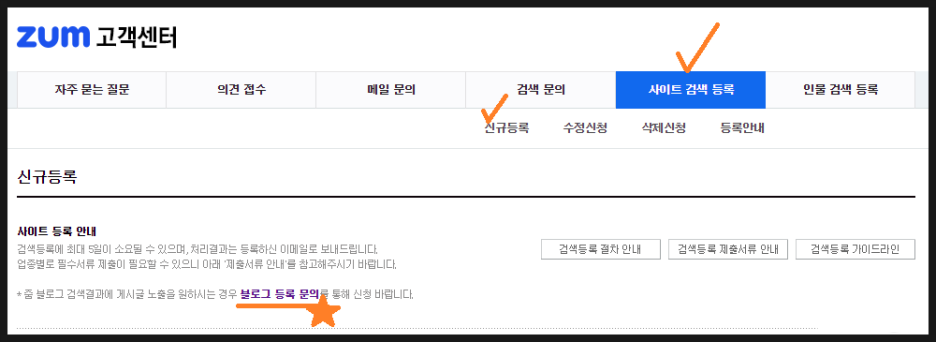
상단 사이트 검색 등록 - 신규등록 - 안내글 안에 있는 "블로그 등록 문의" 클릭
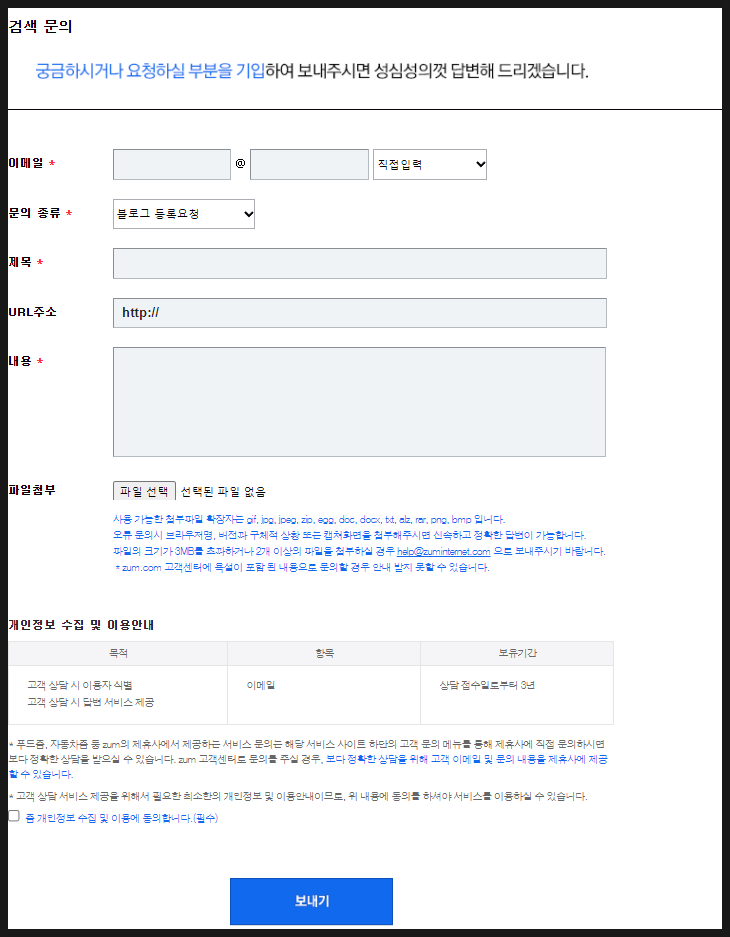
등록이 모두 완료 되었습니다.
검색 등록에는 최대 5일이 소요되며,
등록 처리결과는 입력한 이메일로 안내해준다고 나와있네요.
혹시나 메일을 못받으시거나 Zum 홈페이지에서 유입이 안생기는분들은 잘못된 정보들을 입력하지 않았는지
Zum 고객센터로 문의해주시면 되겠습니다.

네이트온, 네이트 판으로 유명했던 네이트(NATE)는
다음Daum 포털사이트와 검색 결과가 동일하고
Microsoft Bing 은 야후 Yahoo!와 동일한 검색 결과를 사용한다고합니다.
이상으로 티스토리 블로그 유입 방법을 마치며, 네이버 블로그 유입방법이 궁금하다면 하단을 클릭해주세요.
↓
네이버/개인 블로그 타 사이트 검색 유입 방법(한번에 정리)
네이버/개인 블로그 타 사이트 검색 유입 방법(한번에 정리)
네이버 블로그에 포스팅한 글들은 네이버에서 서비스되기 때문에 네이버 검색 시 내 블로그를 노출시켜주고, 다음(카카오), 구글, Microsoft Bing(Internet Explorer, Edge브라우저 기본 검색엔진 사이트),
happyiness-circuit.tistory.com
#티스토리 상위 노출 #티스토리 검색 유입 #개인블로그 검색 유입 #블로그 상위 노출 #티스토리 네이버 #티스토리 구글 #구글 검색 유입 #티스토리 서치어드바이저 #티스토리 블로그 키우기 #구글 서치 콘솔 #구글 서치 콘솔 등록 #티스토리 구글 서치 콘솔 #티스토리 키우기 #티스토리 팁 #티스토리 키자드 #티스토리 zum #포털사이트 검색 유입 #블로그 성장 #블로그 초보 #티스토리 초보 #블로그 방문자 늘리기 #블로그 방문자 수 #블로그 검색 유입
'블로그 팁' 카테고리의 다른 글
| 구글 서치 콘솔 - 적절한 표준 태그가 포함된 대체 페이지 문제 해결(티스토리) (0) | 2023.01.26 |
|---|---|
| 구글 애드센스 승인 조건, 과정 (티스토리 연동) (0) | 2023.01.26 |
| 미리캔버스 아직도 몰라?(썸네일 이미지, PPT자료 만들기) (0) | 2023.01.26 |
| 저작권 없는 무료 이미지 사이트 (`23년) 7개 (0) | 2023.01.26 |
| 블로그 이미지 서명 만들기 #Pixlr Editor(워터마크)feat.네이버 (2) | 2023.01.26 |




